2020-01-23 18:00
怎么录制网课视频?网课视频,已经成为当下最潮流的学习方法之一。很多小伙伴为了方便以及提升学习的效率,都会在网络上找一些网课平台进行学习。那么,在学习的过程当中,如果想要将部分重要片段或者部分快要到期的网课视频录制下来该怎么操作呢?不用担心,这里为大家带来了嗨格式录制网课视频的方法,一起来了解下吧。
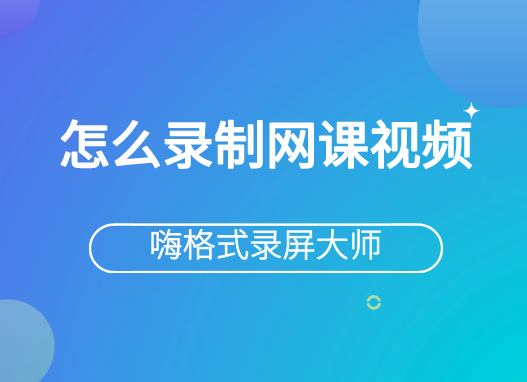
准备工具:电脑、需要录制的网课视频、嗨格式录屏大师
在分享录制网课视频的方法之前,先给大家介绍一下嗨格式录屏大师这款软件。它是一款功能强大、操作简便的电脑录屏软件,支持音画同步录制的屏幕活动,包括电脑操作、娱乐游戏、在线课程等等。嗨格式录屏大师拥有多种录制视频模式,帮助用户轻松搞定屏幕视频录像。同时,软件具有简单易用、灵活快捷、高清录制、一键导出等特色,非常适合电脑小白。

嗨格式录屏大师录制网课视频的方法:
步骤一:获取软件,选择录屏模式
首先,从嗨格式录屏大师官网(地址:www.higeshi.com/lupingdashi)获取软件进行安装。之后,进入到软件当中,选择录屏模式。目前嗨格式录屏大师有五大录屏模式,包括:全屏录制、区域录制、摄像头录制、游戏模式和录音模式。一般情况下,录制网课视频选择“全屏录制”模式。如果您只需要录制网课视频的部分区域,还可以选择“区域录制”模式。
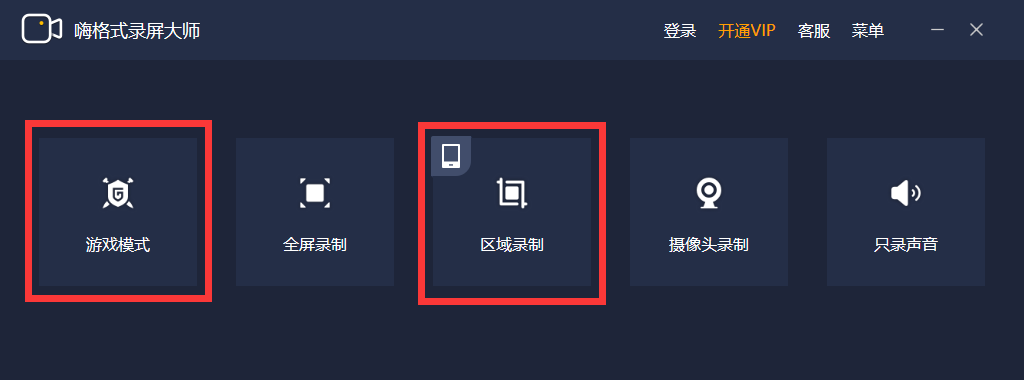
步骤二:参数设置
1、视频参数设置
根据自身需求,对视频参数进行设置。设置的内容包括:视频格式、视频清晰度、视频帧率、声音来源、定时计划录制、水印自定义设置等等。
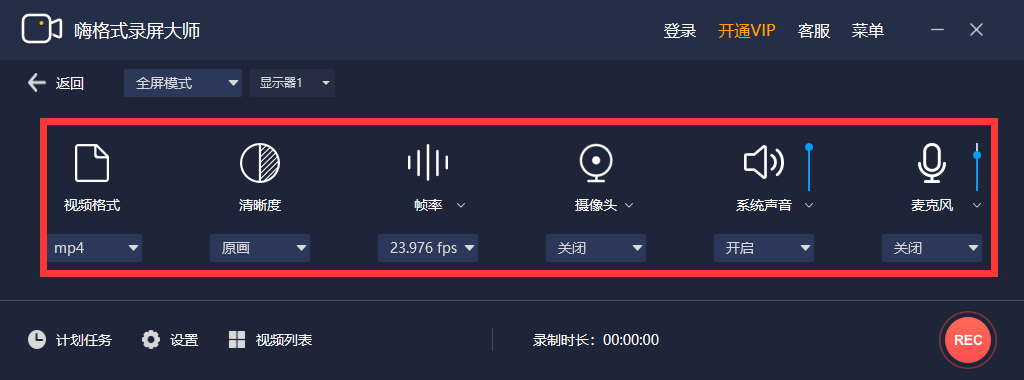
2、视频文件保存路径设置
根据需要录制的网课视频时长,对视频文件保存路径进行设置。这里提醒大家,要确保所选视频文件保存目录空间充足,避免录制的过程当出现问题。
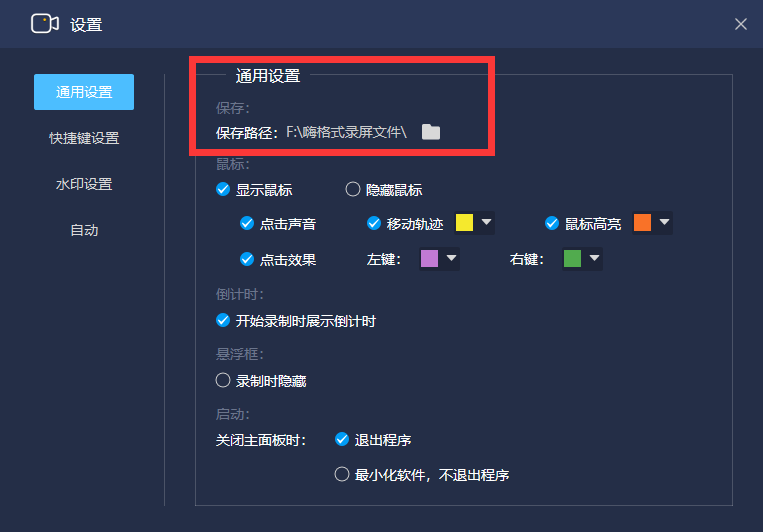
步骤三:检查设置,开始录屏
设置全部完成之后,需要对上述操作进行检查。确认无误后,打开需要录制的网课视频,并点击“开始录制”按钮即可。网课录制完成之后,点击“停止录制”按钮即可一键保存录制的视频文件了。
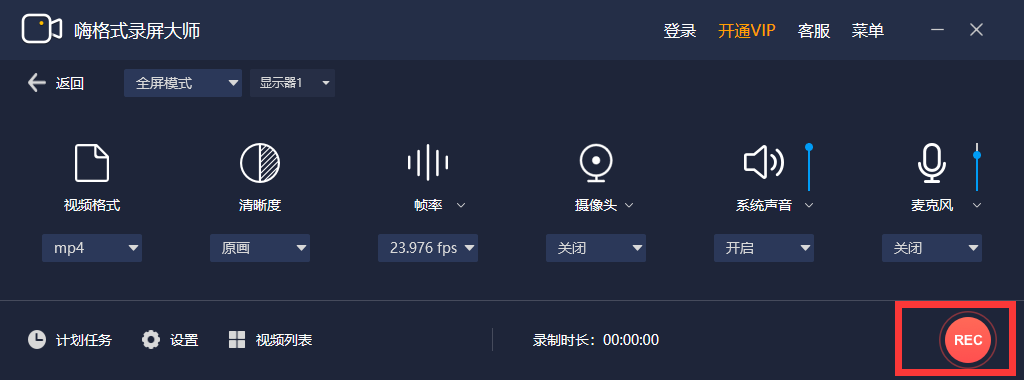
以上就是小编为大家分享的嗨格式录制网课视频的具体操作方法了,如果您也有录制网上一些视频的需求(不仅限于网课视频),不妨参照上述方法进行尝试,相信您一定可以得到一个满意的视频。温馨提示:如果您在使用嗨格式录屏大师软件的过程当中遇到问题,请及时与我们联系,祝您录屏愉快~
其他问题:
更多精彩内容,请点击《嗨格式录屏大师教程中心》查看。